Přidání řádku do tabulky v aplikaci Microsoft Word
MS Word má téměř nekonečnou sadu nástrojů pro práci s dokumenty jakéhokoli obsahu, ať již textu, číselných dat, grafů nebo grafiky. Navíc v aplikaci Word můžete vytvářet a upravovat tabulky. Prostředky pro práci s programem v programu jsou také hodně.
Lekce: Jak vytvořit tabulku v aplikaci Word
Při práci s dokumenty je často nutné nejen změnit, ale přidávat do tabulky přidáním řádku. Popíšeme, jak to udělat níže.
Obsah
Přidání řádku do tabulky aplikace Word 2003 - 2016
Než budete mluvit o tom, jak to udělat, je třeba poznamenat, že tato instrukce bude zobrazena v příkladu aplikace Microsoft Office 2016, ale je použitelná pro všechny starší verze tohoto softwaru. Možná se některé položky (kroky) budou lišit vizuálně, ale implicitně určitě pochopíte všechno.
Takže máte v tabulce tabulku a musíte přidat řádek. Můžete to udělat dvěma způsoby a každý z nich je v pořádku.
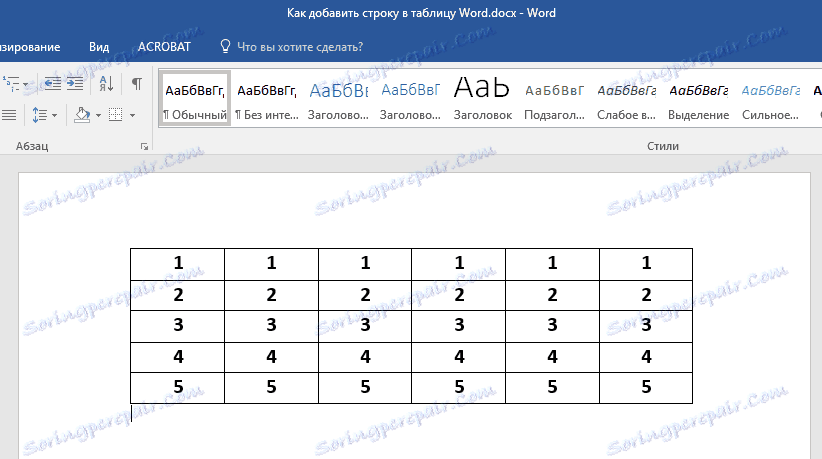
1. Klikněte na spodní řádek tabulky.
2. V horní části ovládacího panelu programu se zobrazí část "Práce s tabulkami" .
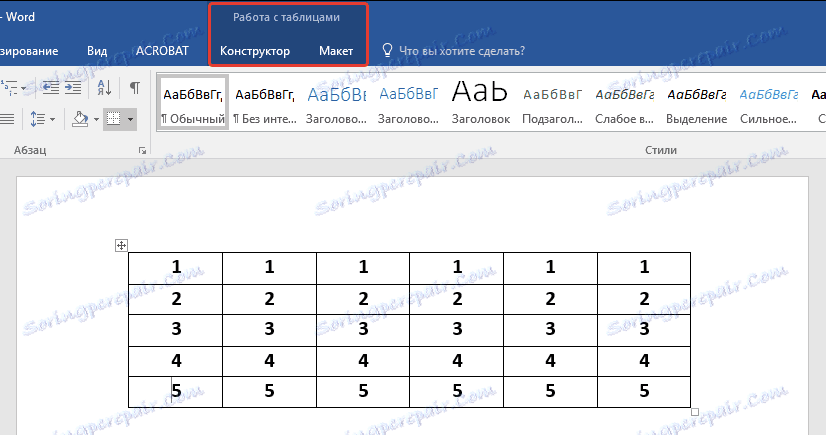
3. Klikněte na kartu "Rozvržení" .
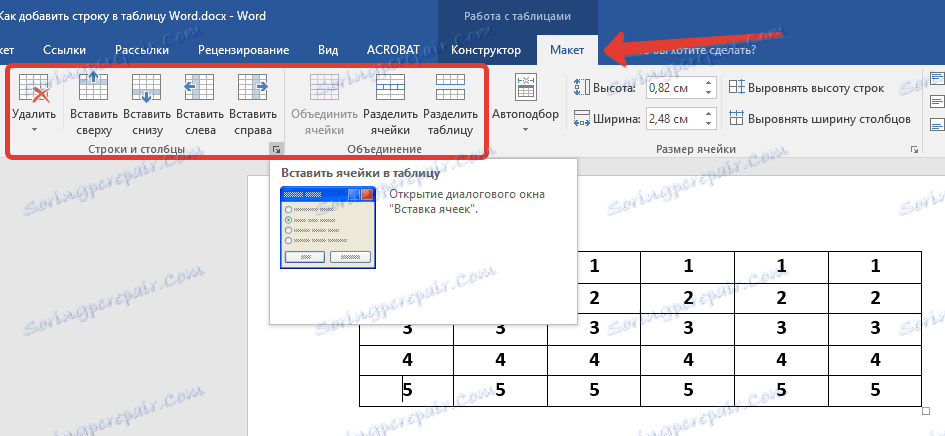
4. Najděte skupinu "Řady a sloupce" .
5. Vyberte, kam chcete přidat řádek - pod nebo nad vybraný řádek tabulky kliknutím na příslušné tlačítko: "Vložit nahoře" nebo "Vložit zespodu" .
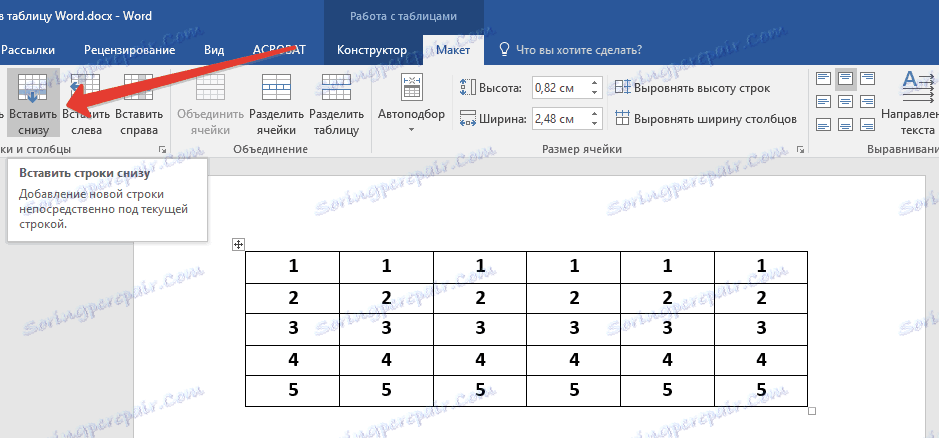
6. V tabulce se objeví další řádek.
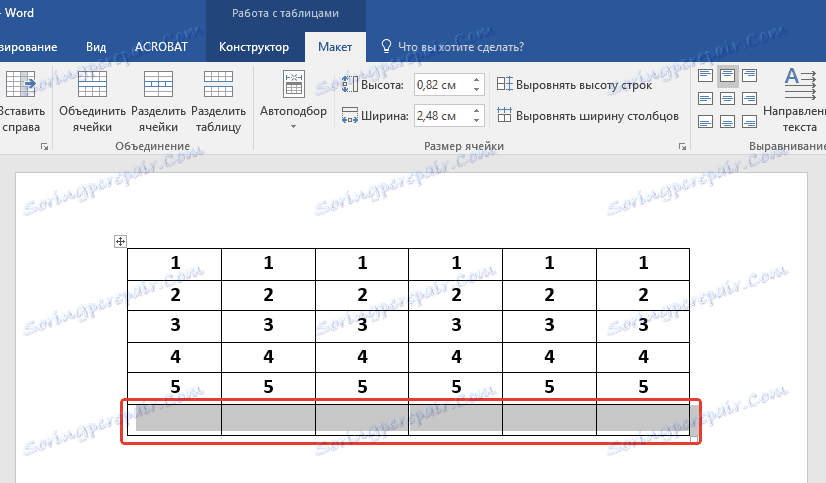
Jak chápete, můžete také přidat řetězec nejen na konci nebo na začátku tabulky v aplikaci Word, ale i na jiném místě.
Přidání řádku pomocí ovládacích prvků vkládání
Existuje jiná metoda, pomocí níž můžete v tabulce přidat řádek a ještě rychleji a pohodlněji, než bylo popsáno výše.
1. Přesuňte kurzor myši na začátek řádku.
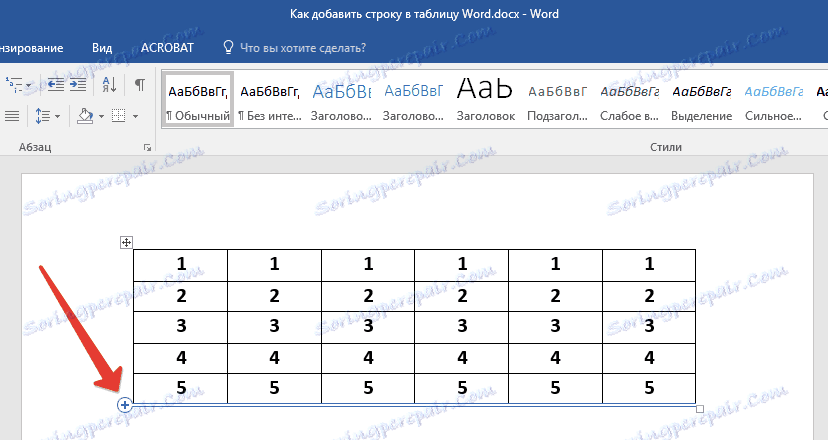
2. Klikněte na zobrazený symbol "+" v kruhu.
3. Řádek bude přidán do tabulky.
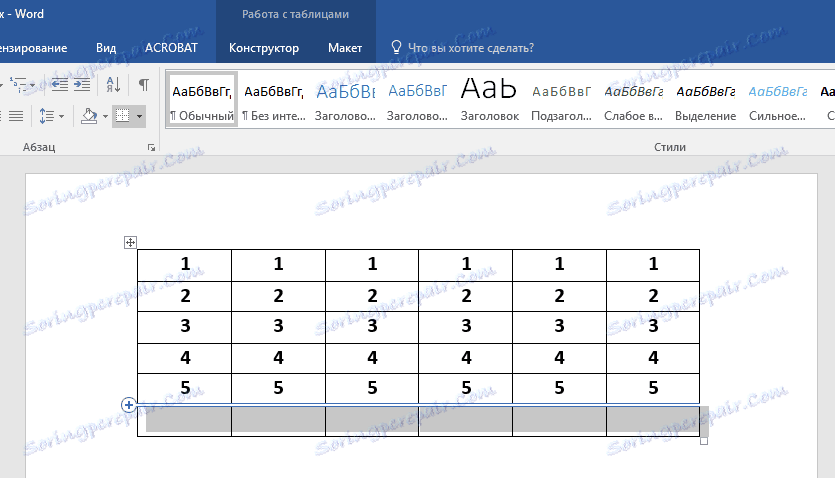
Zde je vše přesně stejné jako u předchozí metody - řádek bude přidán níže, takže pokud potřebujete přidat řádek ne na konci nebo na začátek tabulky, klikněte na řádek, který předchází ten, který plánujete vytvořit.
Lekce: Jak kombinovat dvě tabulky v aplikaci Word
To je, teď víte, jak přidat řádek do tabulek aplikace Word 2003, 2007, 2010, 2016 a také v jiných verzích programu. Přejeme vám produktivní práci.